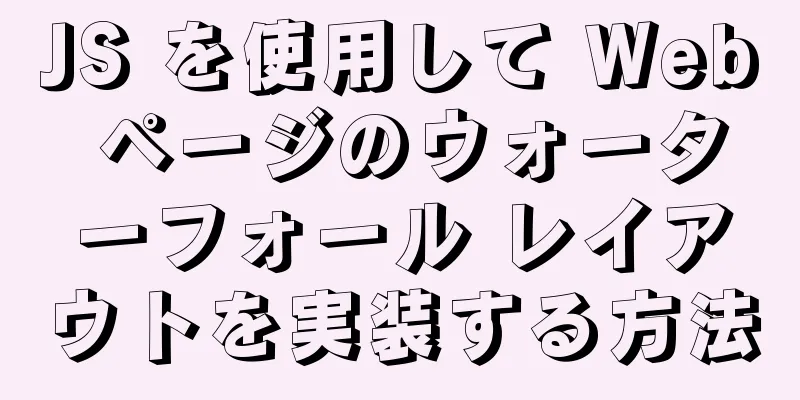VMware ESXi 5.5 の展開および構成図のプロセス

1. インストール要件ハードウェア要件: CPU は仮想化をサポート、4 コア、メモリ 10G ネットワーク カードの要件: 2 つの仮想ネットワーク カードが推奨されます (冗長性のため)。 ハード ディスクの要件: ハード ディスクは 2 つが最適です。1 つはシステム ディスクとして、もう 1 つはストレージ ディスクとして使用します。 2. OSイメージのダウンロード# ダウンロードするには、共有 Baidu ネットワーク ディスクにアクセスしてください。 抽出コード: b35n #ダウンロードしてください 3. VMware Workstation を使用して ESXi 仮想マシンを作成します。VMware Workstationを使用して仮想マシンを作成する方法は通常と同じです 注記 ゲスト オペレーティング システムとして VMware ESX(x) を選択し、バージョンとして VMware ESXi 5.x を選択します。 プロセッサの数は 4 コア以上、メモリは 10G 以上である必要があります。 ディスク容量を指定します。最初のディスクはシステムディスクとして使用できます。40G あれば十分です。2 番目のディスクには 500G を割り当てました。 CD/DVD はローカルの VMware-Esxi-5.5.0-Installer-.x86_64.iso イメージに接続します。
4. 仮想マシンを起動してインストールします。インストール操作は非常に簡単で、指示に従うだけです。皆さんのためにスクリーンショットを一つずつ撮ることはしません。
続く
承認して続行するにはF11を押してください
ここで、インストールされているシステム ディスクが 40G のハード ディスクであるかどうかに注意する必要があります。
ESXi ルート ユーザーのパスワードを設定します。
次のインターフェイスが表示されたら、インストールが完了したら再起動します。
再起動後、インストールが成功したことを示す次のインターフェイスが表示されます。
5. ESXiネットワークを構成するESXiインターフェースに入り、F2キーを押してパスワードを入力し、バックグラウンド構成に入ります。
管理ネットワークの設定を選択し、Enterキーを押します。 例示する
2. IPの設定 IP設定を入力します
3. 終了して保存する Escキーを押してダイアログボックスを終了し、Yキーを押します。
設定完了
6. VMware vSphere Client による ESXi の初期構成1. VMware vSphere ClientのインストールWindows マシンに VMware-viclient-5.5.exe をインストールする バージョン互換性の説明: VMware-viclient-5.5 は ESXi 5.5 のみを管理でき、上位バージョンと下位バージョンの両方と互換性がありません。 2. ESXiにログインするVMware vSphereクライアントを開く
3. ライセンスのインポート手順右上隅のホスト-構成-取得したライセンス機能-編集をクリックします。 4. ESXIでストレージを追加する手順インストール時にマウントされた500Gハードディスクを追加する ホスト-構成-ストレージ-ストレージの追加
ハードドライブを選択
追加完了
5. 仮想マシンネットワークを構成するvSphere 標準スイッチは、複数の ESXi サーバーが vCenter を介してクラスターを形成する場合に使用されます。 単一の ESXi クラスタ内の仮想スイッチである vSwitch0 標準スイッチは、標準スイッチにマルチポート グループを追加できます。たとえば、仮想マシン ネットワークを特定の VLAN に追加できます。 仮想マシン ネットワークが配置されているネットワーク環境をバインドするために使用される仮想ポート。 仮想ポートグループを追加する手順 ホスト構成-ネットワーク-標準スイッチプロパティ-ポート-追加
仕上げる
7. 仮想マシンを展開するCentOS 7.6をテストマシンとして導入する 1. ホスト - はじめに - 仮想マシンを作成し、自分で作成します。注: ストレージを選択するときは、データ ディスクを選択してください。 ネットワーク選択: VLAN 1 仮想ポート グループ
2. ローカルのCentOS 7.6イメージファイルを起動する仮想マシンを右クリック - コンソールを開く - 起動 - CD/DVDドライブ - ローカルディスク上のISOイメージに接続して起動
上記は、VMware ESXi 5.5 の展開と構成プロセスの詳細な内容です。VMware ESXi 5.5 の展開の詳細については、123WORDPRESS.COM の他の関連記事に注意してください。 以下もご興味があるかもしれません:
|
>>: MySQL msiバージョンのダウンロードとインストールの初心者向けの詳細なグラフィックチュートリアル
推薦する
VUE ユニアプリテンプレート構文についての簡単な説明
1.v-bind(略称:)コンポーネント プロパティのデータで定義されたデータ変数を使用するか、コン...
HTMLの基礎: HTMLの基本構造
HTML ハイパーテキスト ドキュメントの基本構造は、ドキュメント ヘッダーとドキュメント本体の 2...
MySQLのデッドロックチェック処理の通常の方法
通常、デッドロックが発生すると、重みが最も小さい接続が強制終了され、ロールバックされます。ただし、最...
JavaScript は 9 グリッドのクリックによる色の変更効果を実装します
この記事では、9グリッドクリックの色変更効果を実現するためのJavaScriptの具体的なコードを参...
Yahooのフロントエンド最適化に関する35のルールについての簡単な説明
概要: 仕事でも面接でも、Web フロントエンドのパフォーマンスを最適化することは非常に重要です。で...
CSSでサウンドを再生するいくつかのテクニック
CSS は、スタイル、レイアウト、プレゼンテーションの領域です。色彩、サイズ、アニメーションが溢れて...
MySQLの高可用性と高パフォーマンスのクラスタを構築する方法
目次MySQL NDB Clusterとはクラスター構築のための準備作業クラスターのデプロイを開始す...
vue3 テレポートの詳細な使用例
公式ウェブサイトhttps://cli.vuejs.org/ja/ガイド/場合によっては、コンポーネ...
Keepalived を使用して Nginx の自動再起動とデュアルアクティブ ホットスタンバイの高可用性を実現する方法について
目次1. 概要2. Keepalivedを使用してNginxを自動的に再起動する2.1 シェルスクリ...
HTML テーブル データを Json 形式に変換するサンプル コード
<table>テーブルデータをJSON形式に変換するJavaScript関数は次のとおり...
航空機戦争ゲームを実装するためのネイティブJS
この記事の例では、参考のために航空機戦争ゲームを実装するためのJSの具体的なコードを共有しています。...
Vueはカウントダウン機能を実装する
この記事の例では、カウントダウン機能を実装するためのVueの具体的なコードを参考までに共有しています...
Docker を使用して ELK ログ システムを構築する例
以下のインストールではすべて、インストール ルート ディレクトリとして ~/ ディレクトリが使用され...
Ansibleを使用してディレクトリ内のすべてのコンテンツを削除する方法
Ansible を使用する学生は、以下に示すように、Ansible が特定のフォルダーまたはファイル...
ウェブページのコメントにより IE でテキストがオーバーフローする
実験コードは次のとおりです。 </head> <body> <div ...
![[外部リンク画像の転送に失敗しました。ソースサイトにはアンチホットリンクメカニズムがある可能性があります。画像を保存して直接アップロードすることをお勧めします (img-RY6OfuQJ-1610264493406) (F:\Linux\老孩孩文档\image\1610257030471.png)]](upload/2022/web/2021060110182351.png)








![[外部リンク画像の転送に失敗しました。ソースサイトにはアンチホットリンクメカニズムがある可能性があります。画像を保存して直接アップロードすることをお勧めします (img-5VVd8jyI-1610264493424) (F:\Linux\老孩孩文档\image\1610258707583.png)]](upload/2022/web/2021060110182460.png)